섹션 1: Stella ™ 소개
STAAR Surgical ™의 Stella ™에 오신 것을 환영합니다. 이 대화형 도움말 가이드는 EVO Spheric(Visian ICL 포함-해당 국가에서 사용 가능한 경우) 및 Toric 렌즈의 계산 및 주문에 관한 Stella™ 사용 방법의 개요를 제공합니다.
Stella ™는 다음을 제공합니다.
- STAAR ICL 계산기에 24시간 온라인 접속 가능
- 간편한 ICL 주문 절차
- 즉각적인 렌즈 재고 확인 및 실시간 주문
- 환자 데이터에 기반한 권장 ICL 도수 및 사이즈 제공(환자에게 적합한 렌즈 선택 유연성)
- 수술 계획을 지원하는 Implantation Orientation Diagram (IOD) 또는 Spherical Implantation Diagram (SID) 제공
Stella™의 계산기는 사용자 경험을 향상시키기 위해 개선되었지만, 계산기 알고리즘은 기존과 동일하여 OCOS와 동일한 계산 결과를 제공합니다.
로그인
의사의 경우, 이 소프트웨어를 사용하려면 인증이 필요합니다. 병원 관계자도 인증된 의사와 연동된 경우 이 소프트웨어에 로그인할 수 있습니다.
로그인 정보는 STAAR 교육 센터에서 필수 교육 영상을 이수한 후 STAAR Surgical™ 고객 서비스 부서 (customerservice.ag@staar.com)에서 제공합니다.
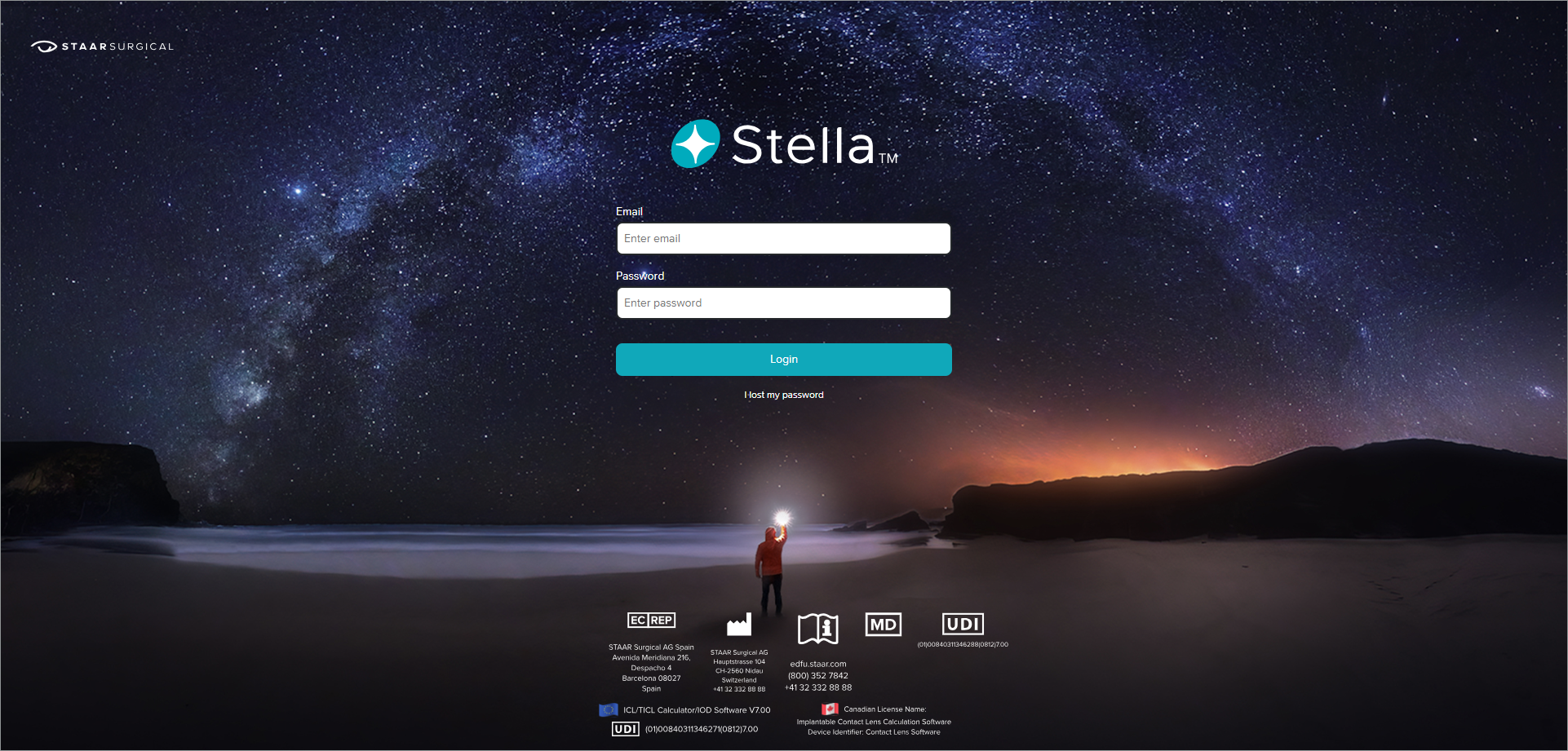
비밀번호 분실
비밀번호를 분실한 경우:
- 로그인 화면에서 **I lost my password(비밀번호 분실)**을 클릭하여 비밀번호 초기화를 시작합니다.
- 이메일 주소를 입력합니다.
- Send password reset(비밀번호 재설정 요청) 버튼을 클릭합니다.
비밀번호 재설정 방법이 안내된 이메일이 발송됩니다. 받은편지함을 확인하고, 수신하지 못한 경우 스팸 폴더를 확인하십시오.
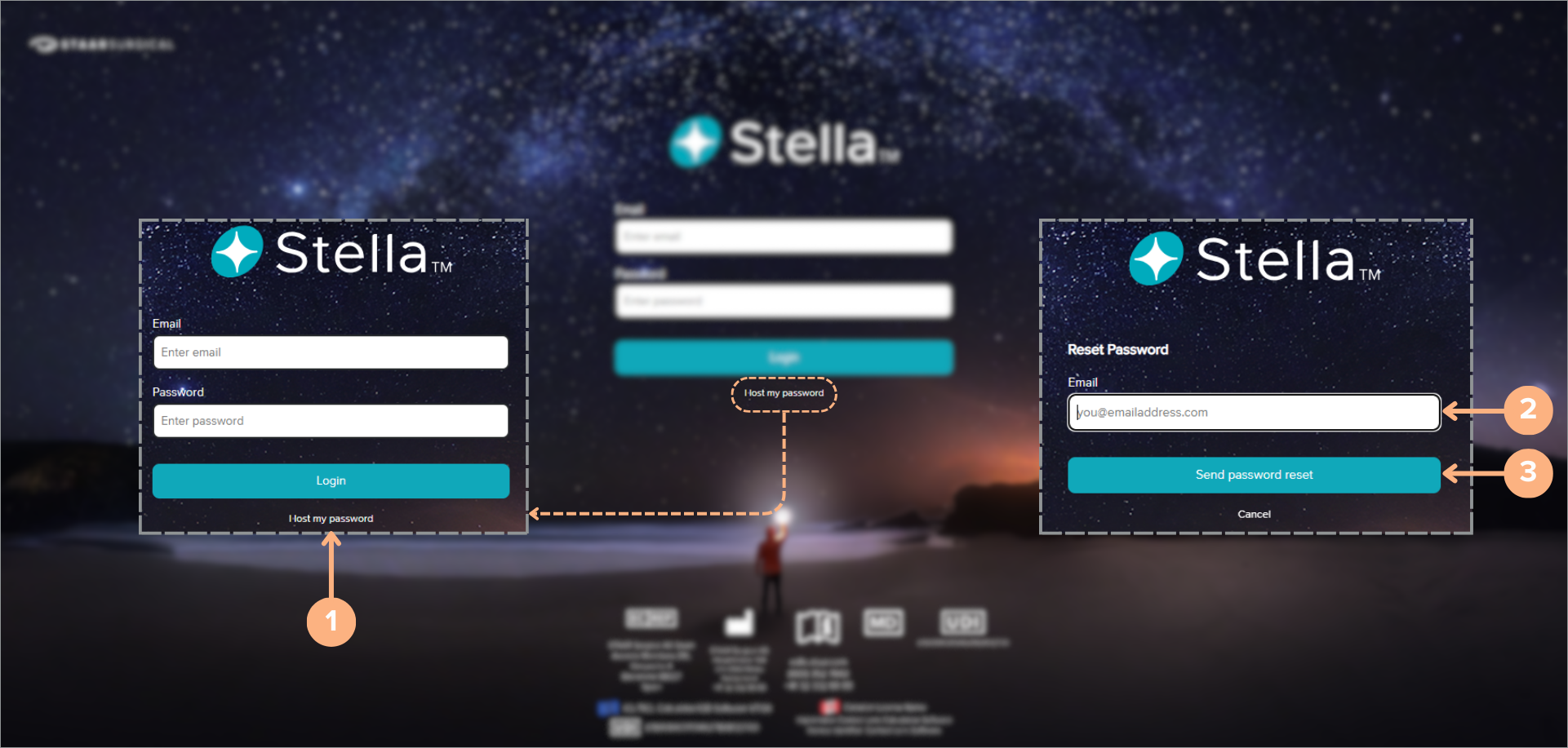
사용자 Role
직접 고객, 유통업체 또는 유통업체를 통해 주문하는 의사 등 사용자의 Role에 따라 Stella ™에 제공되는 기능이 다를 수 있습니다. 이 도움말 가이드의 일부 내용은 사용자의 Role에 따라 적용되지 않을 수 있음을 유의해 주십시오.
일반 데이터 보호 규정(GDPR)
계정에 처음 로그인하면 일반 데이터 보호 규정(GDPR) 메시지가 나타납니다. Stella™을 사용하려면 GDPR을 준수해야 합니다. 해당 메시지를 읽고 동의하면 사이트 이용이 가능합니다. 해당 메시지는 한 번만 표시됩니다.
첫 번째 GDPR 메시지:
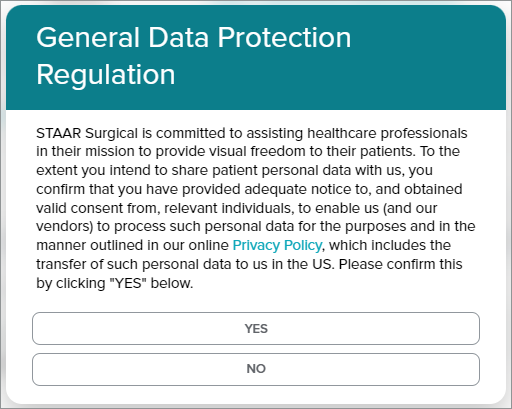
두 번째 GDPR 메시지:
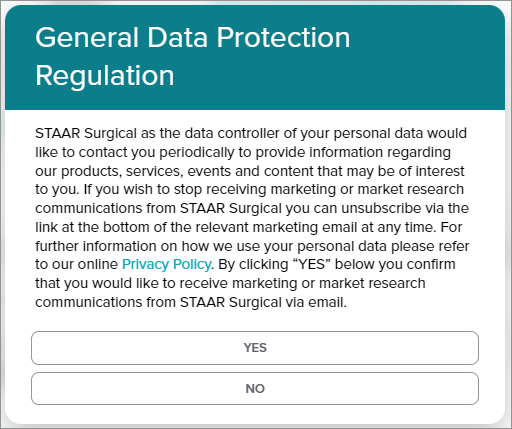
의사 또는 고객 계정 선택
하나의 계정에 여러 명의 의사나 고객이 연결된 경우, Select(선택) 메뉴에서 원하는 의사 또는 고객을 선택할 수 있습니다. 표시할 계정을 선택하는 방법:
- 목록에서 의사 또는 고객명을 클릭합니다.
- **View Dashboard(홈 화면으로 이동)**를 클릭합니다.
Make this my default selection(해당 선택 항목을 기본값으로 설정)체크박스를 클릭하여 이 선택을 기본 계정으로 만들 수 있습니다. 이 선택은 Make this my default selection(해당 선택 항목을 기본값으로 설정) 체크박스를 해제하거나 목록에서 다른 의사 또는 고객을 선택하여 언제든지 변경할 수 있습니다.
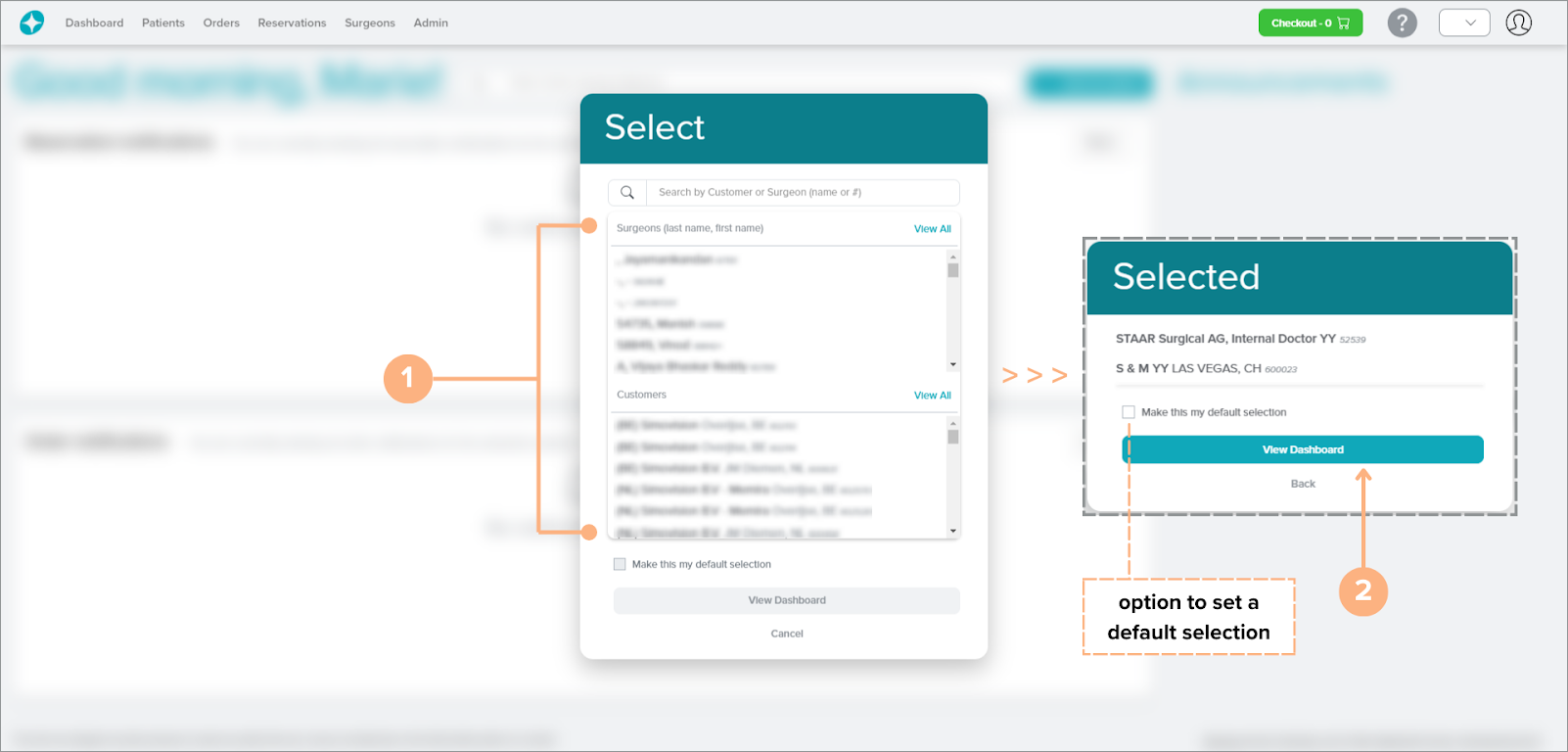
선택한 계정으로 로그인한 후에도, 고객 또는 의사 계정 변경 버튼을 사용하여 해당 선택을 쉽게 변경할 수도 있습니다. 탐색 바에서 계정을 빠르게 전환하는 방법:
- 고객 또는 의사 계정 변경 버튼을 클릭합니다.
- 목록에서 의사 또는 고객명을 클릭합니다.
- **View Dashboard(홈 화면으로 이동)**를 클릭합니다.
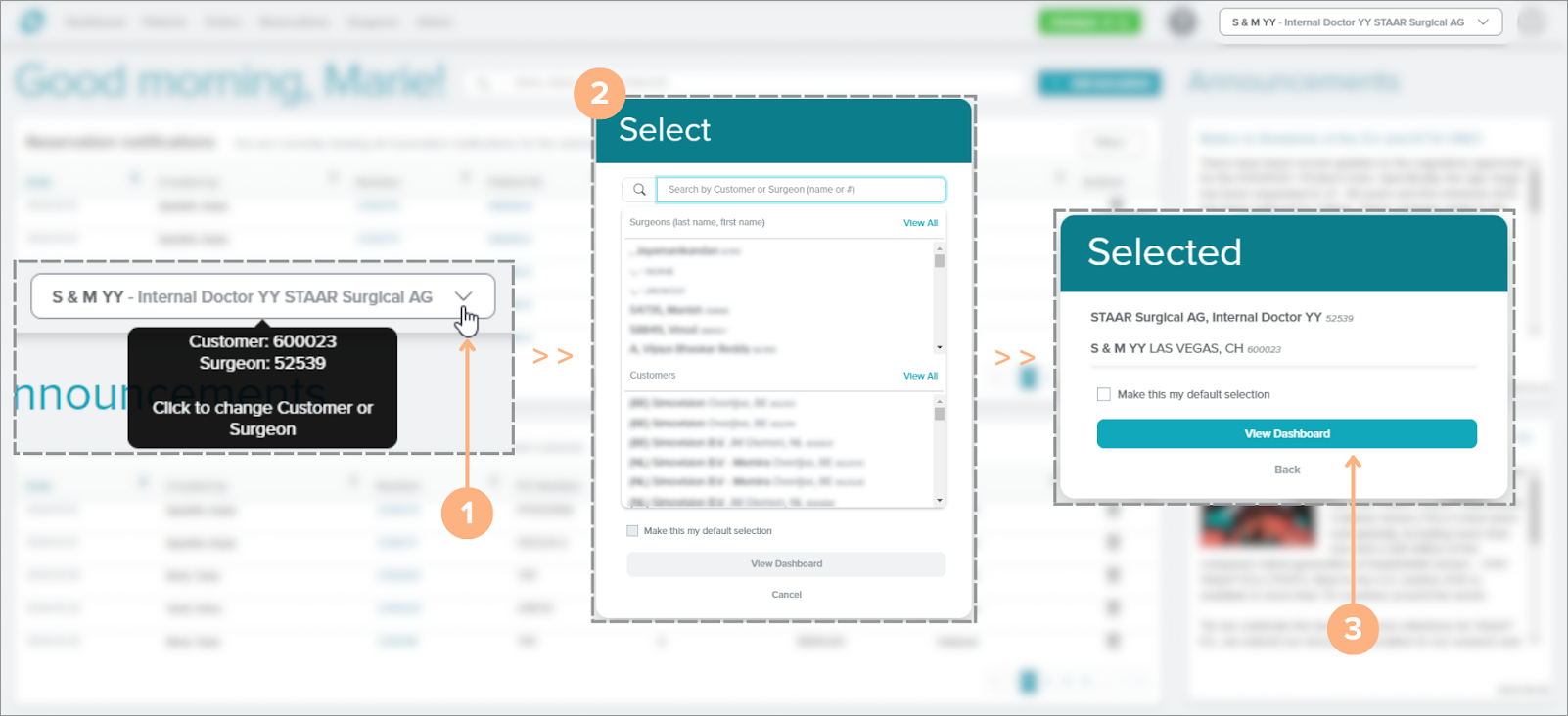
알림
Acknowledgement(알림) 메시지는 Stella ™ ICL Planning System의 고지사항입니다. 메시지를 주의 깊게 읽은 후, Acknowledge and Continue(승인 후 계속)를 클릭하십시오. 이 메시지는 사용자가 로그인할 때마다 반드시 확인해야 사이트에 접근할 수 있습니다.
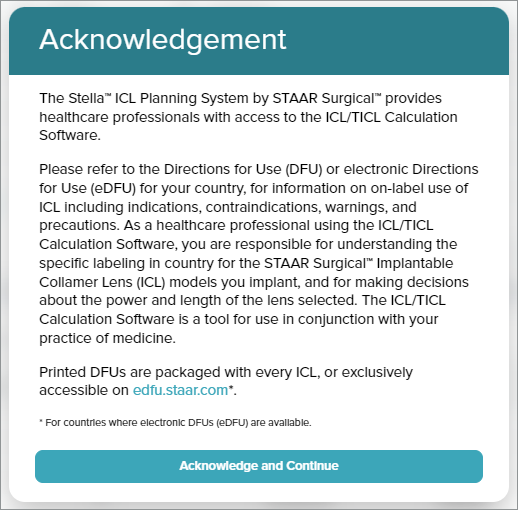
Stella ™의 언어 변경 방법
Stella™의 언어는 기본적으로 시스템에 등록된 사용자 선호 언어로 설정되어 있습니다. 언어 설정을 변경하려면, customerservice.ag@staar.com으로 고객 서비스팀에 문의하십시오.
Stella ™ 탐색 바
페이지 상단에 있는 탐색 바를 통해 Stella ™의 다양한 기능에 접근할 수 있습니다. 탐색 바에서 사용 가능한 버튼은 다음과 같습니다.
직접 고객
1. Stella ™ 로고: 홈으로 이동합니다 2. 홈: 선택한 의사/고객의 예약 알림, 주문 알림 및 공지사항을 포함합니다. 3. 환자정보: 선택한 의사/고객의 활성 환자 리스트가 포함됩니다. 4. 주문정보: 선택한 의사/고객의 주문 목록이 포함되어 있습니다. 5. 예약정보: 선택한 의사/고객의 예약 목록을 포함합니다. 6. 마이메뉴: 계정에 연동된 의사 목록이 포함되어 있습니다. 7. 재고(해당되는 경우): 사용자의 Spheric 국내 재고를 포함합니다. 8. 카트: 쇼핑 카트로 이동합니다. 9. 도움말: Stella ™ ICL Planning System 및 계산기를 탐색하는 도움말 가이드로 이동합니다. 10. 고객 또는 의사 변경: 다른 고객 계정 또는 의사를 선택할 수 있습니다. 11. Sign Out(로그아웃): 현재 계정에서 로그아웃합니다.
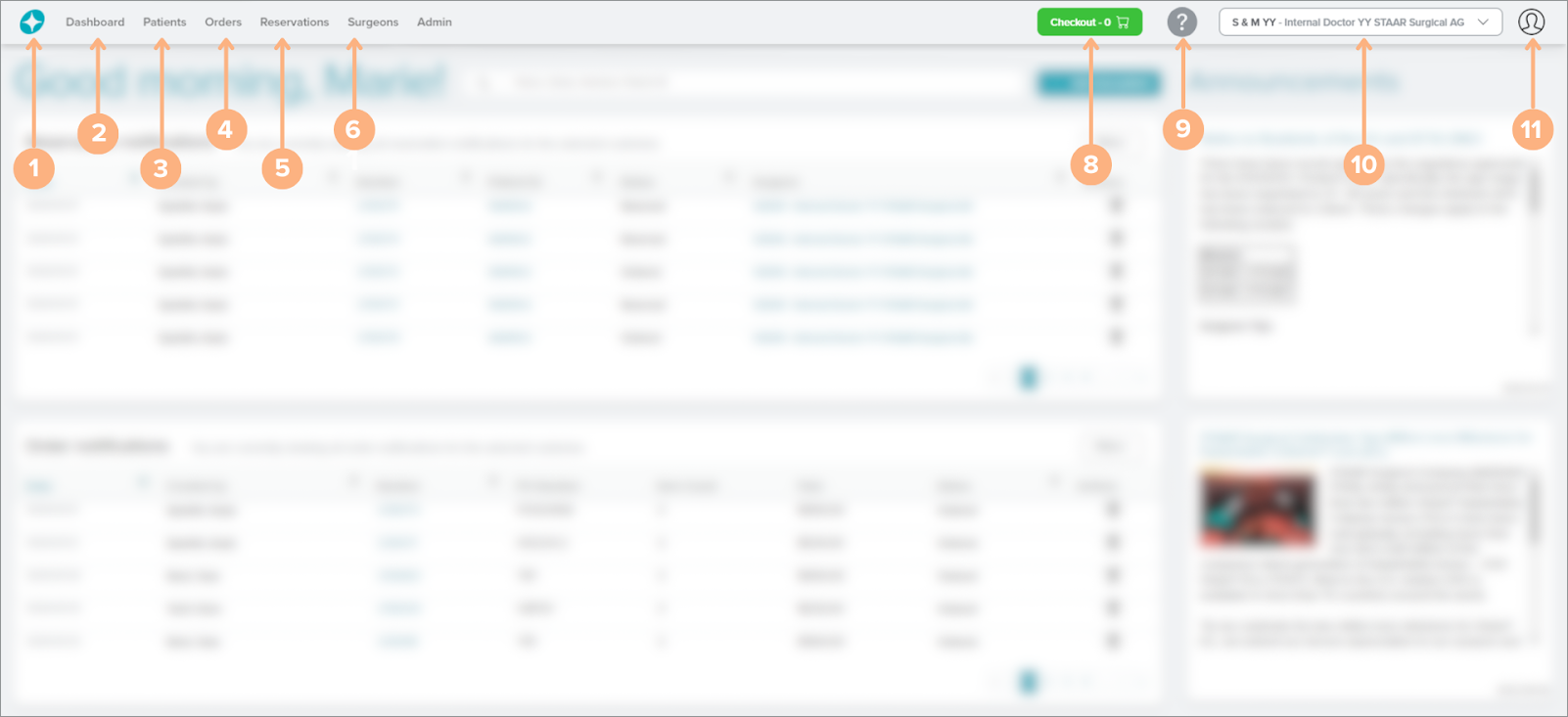
유통업체를 통해 주문하는 의사
1. Stella ™ 로고: 홈으로 이동합니다 2. 홈: 선택한 의사/고객의 예약 알림, 주문 알림 및 공지 사항을 포함합니다. 3 환자정보: 선택한 의사/고객의 활성 환자 리스트가 포함됩니다. 4. 사전주문: 사전 주문 목록이 포함되어 있습니다. 5. 예약정보: 사전 주문 예약 목록이 포함되어 있습니다. 6. 마이메뉴: 계정에 연동된 의사 목록이 포함되어 있습니다. 7. 카트: 쇼핑 카트로 이동합니다. 8. 도움말: Stella ™ ICL Planning System 및 계산기를 탐색하는 도움말 가이드로 이동합니다. 9. 고객 또는 의사 변경: 다른 고객 계정 또는 의사를 선택할 수 있습니다. 10. Sign Out(로그아웃)**: 현재 계정에서 로그아웃합니다.
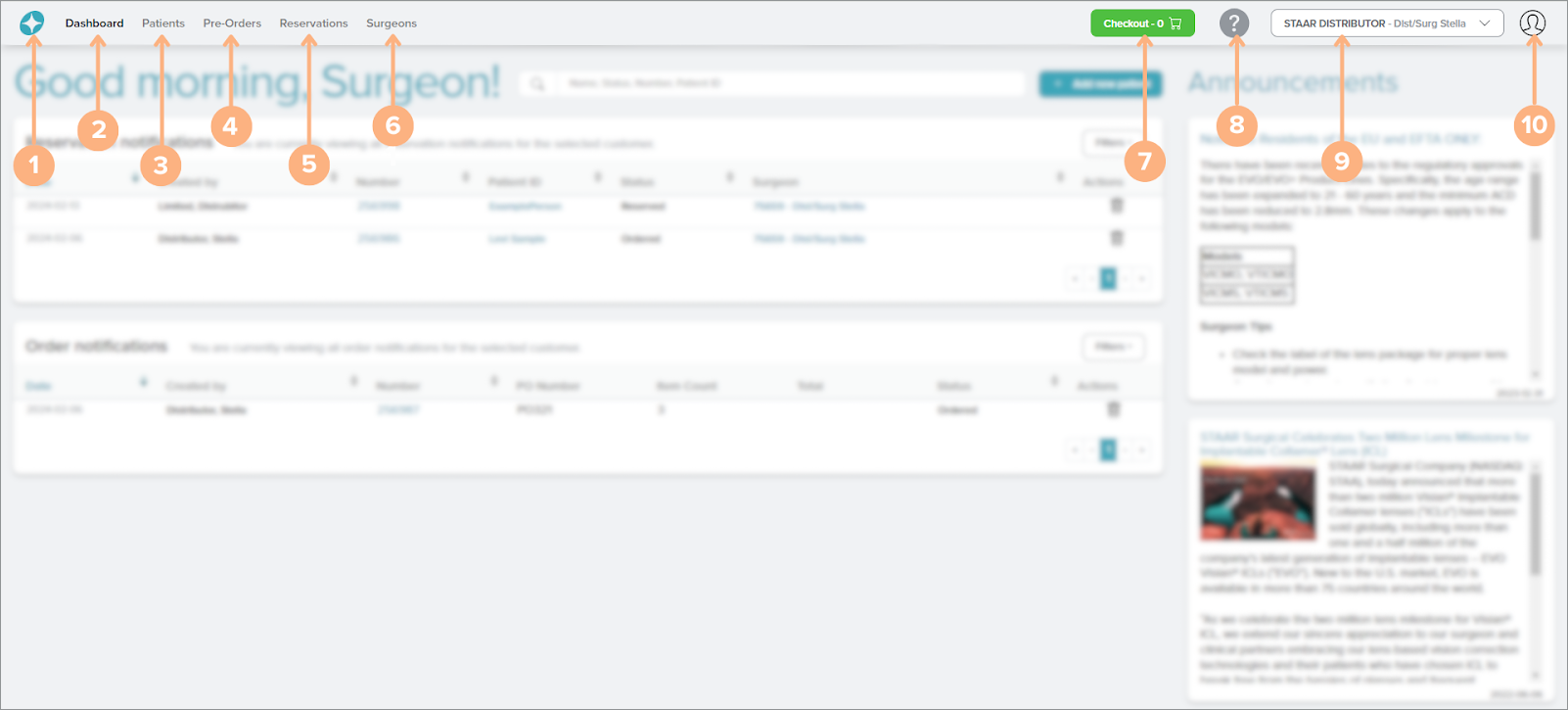
유통업체
1. Stella ™ 로고: 홈으로 이동합니다 2. 홈: 선택한 의사/고객의 예약 알림, 주문 알림 및 공지 사항을 포함합니다. 3 환자정보: 선택한 의사/고객의 활성 환자 리스트가 포함됩니다. 4. 주문정보: 연동된 의사들을 위해 유통업체가 직접 주문한 목록이 포함되어 있습니다. 5. 예약정보: 연동된 의사들이 입력한 사전 주문과 예약 목록을 포함합니다. 6. 마이메뉴: 계정에 연동된 의사 목록이 포함되어 있습니다. 7. 카트: 쇼핑 카트로 이동합니다. 8. 도움말: Stella ™ ICL Planning System 및 계산기를 탐색하는 도움말 가이드로 이동합니다. 9. 고객 또는 의사 변경: 다른 고객 계정 또는 의사를 선택할 수 있습니다. 10. Sign Out(로그아웃): 현재 계정에서 로그아웃합니다.
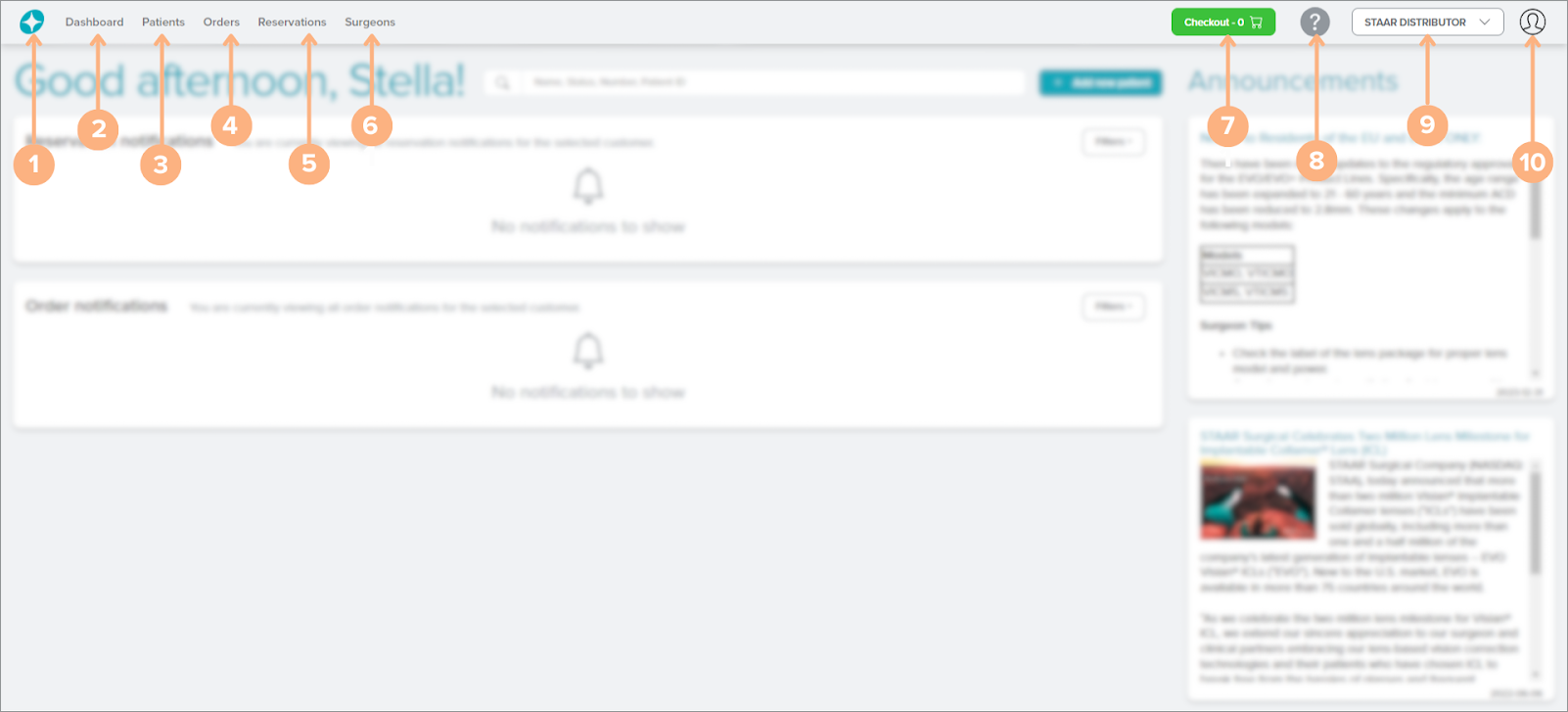
새로 고침 버튼에 대한 중요 안내
Stella ™를 이용할 때는 브라우저의 새로 고침 버튼을 사용하지 말고, 반드시 소프트웨어의 지시를 따라 진행하십시오. 브라우저를 불필요하게 새로 고침할 경우, 저장되지 않은 데이터가 사라지거나 계산기의 작업 흐름을 중단시킬 수 있습니다.
고객 서비스 연락처 정보
이메일: customerservice.ag@staar.com
전화 번호: +41 32 332 8888
사용자 설명서(DFU) 안내
STAAR Surgical ™ eDFU 웹사이트 edfu.staar.com 로 접속하십시오.